
Има моменти, в които може да искате да запишете видеоклип с изключен екран на устройството си с Android. Сценариите за дискретно видеозапис могат да включват цели за сигурност, документиране на неправомерно поведение или заснемане на кадри по време на каране на велосипед. За съжаление приложението Камера по подразбиране на Android не поддържа видеозапис при изключен екран. Различни приложения на трети страни обаче могат ефективно да се справят с това ограничение.

Много от тези приложения са склонни да ограничават основни функции като неограничен запис или висококачествени изходи зад премиум абонамент и често бомбардират потребителите с прекомерни реклами. След като тествах няколко приложения за запис на фоново видео, идентифицирах няколко, които могат да ви помогнат да записвате видео, докато екранът ви е изключен.
1. FadCam
FadCam е приложение за запис на видео с отворен код. Като се има предвид, че фоновият запис изисква множество разрешения, използването на прозрачно приложение с отворен код е по-безопасно. Освен това FadCam е напълно безплатен, без никакви премиум абонаменти или досадни реклами. Въпреки това, като приложение за безплатен софтуер с отворен код (FOSS), то не е налично в Play Store и трябва да бъде заредено от GitHub. Ето как да го инсталирате и използвате за фонов видеозапис:
- Изтеглете и инсталирайте най-новия стабилен APK файл на FadCam от GitHub . Уверете се, че инсталациите на приложения на трети страни са активирани на вашето устройство.
- След като го инсталирате, отворете приложението и дайте необходимите разрешения за камера, микрофон и операции във фонов режим.
- На началната страница проверете наличното място за съхранение и определете максималната продължителност на записа.
- Отидете до раздела Настройки в долната част, за да персонализирате предпочитаната от вас камера, качество на видеото, кадрова честота, воден знак и др.
- На началната страница докоснете Старт , за да започнете записа. Вече можете да затворите приложението или да изключите екрана си.
- За да прекратите записа, отворете приложението и натиснете бутона Stop .
- Достъп до всички записи в раздела Записи . Имайте предвид, че записите не се записват в галерията по подразбиране. Ако искате да запазите видеоклип, докоснете менюто с три точки и изберете Запазване в галерия , което също ви позволява да запазите записите частни в приложението.
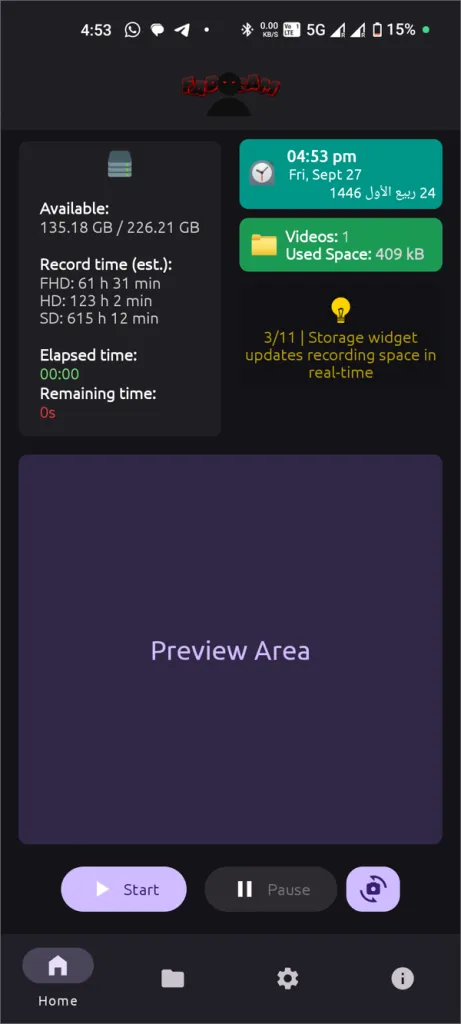
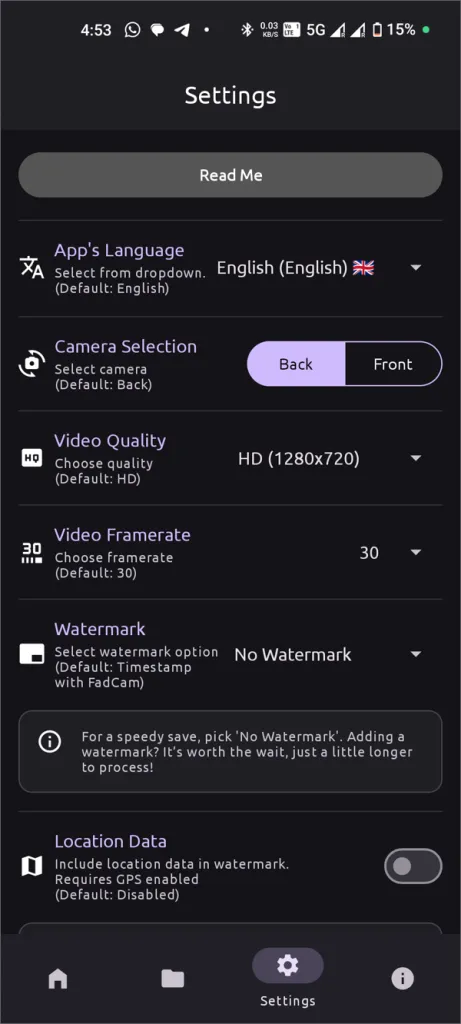
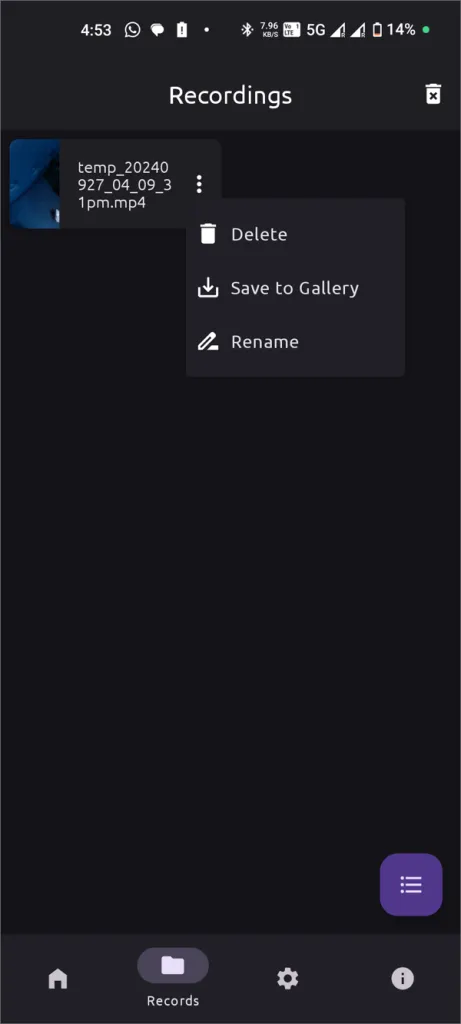
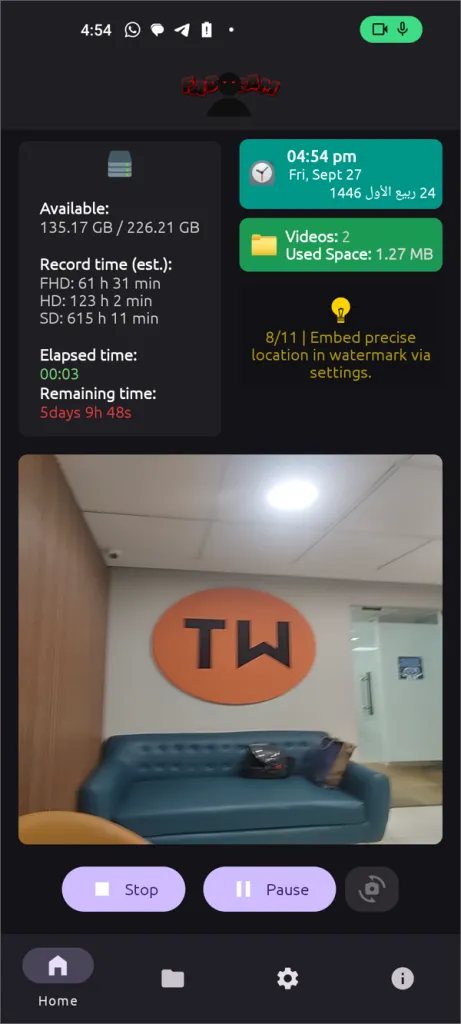
2. Приложение за фонов видеорекордер
Ако предпочитате приложение, налично в Play Store, обмислете използването на приложението Background Video Recorder (наричано преди това Easy Video Recorder). Въпреки че съдържа реклами, те са значително по-малко натрапчиви, като включват само случайни реклами на цяла страница вместо постоянни изскачащи прозорци. Това приложение може да се похвали с впечатляващ набор от функции, включително облачна синхронизация, заключване на приложението, байпас за оптимизиране на батерията, контрол на мащаба, настройки на качеството на видеото и избор на аудио източник. Уникален акцент е неговата способност за разпознаване на лице, която задейства видеозапис при откриване на лице. Като цяло, това е най-богато на функции приложение, което съм тествал.
- Инсталирайте приложението Background Video Recorder от Play Store.
- Отворете приложението и дайте необходимите разрешения за използване на камерата и микрофона, както и за наслагване върху други приложения.
- В раздела Плюс можете да получите достъп до Настройки , видео редактор и функцията за планиране на запис.
- В раздела Запис можете да стартирате и спирате записи, както и да избирате между предна и задна камера.
- Всички настройки на камерата, включително заключване на приложения, могат да бъдат намерени в Настройки .
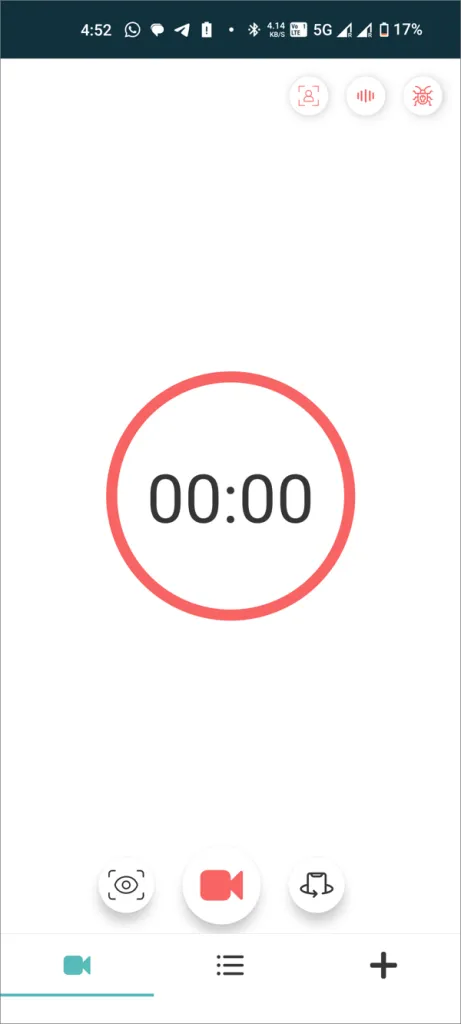
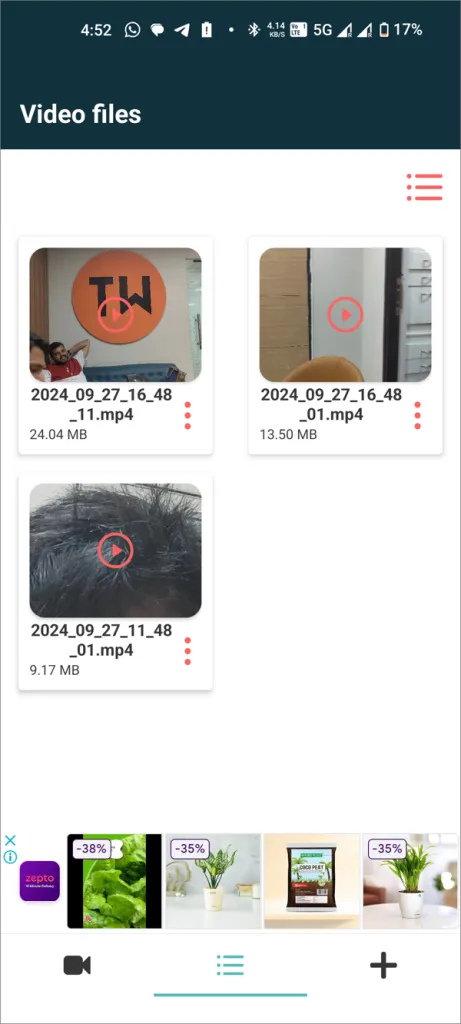
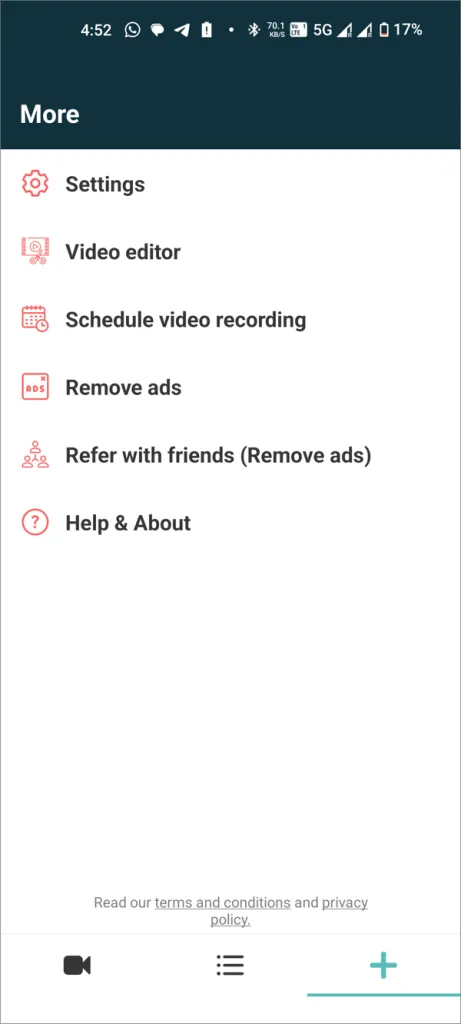
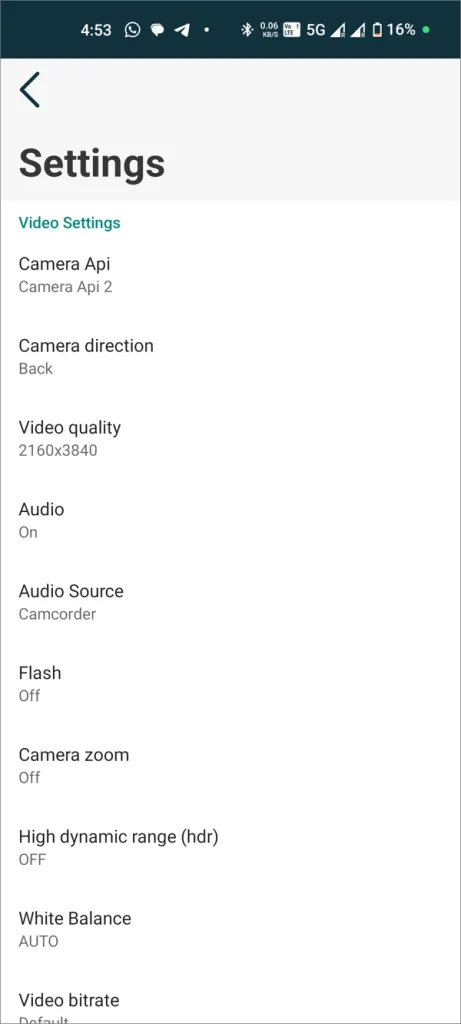
Най-добрият аспект е, че продължава да записва дори след премахване от списъка с скорошни приложения. По-късно можете да отворите отново приложението, за да спрете записа; всичко ще бъде заснето, докато не го направите. Това приложение обаче не е с отворен код и съдържа реклами, които могат да бъдат премахнати чрез еднократна абонаментна такса от $3,99.
Как да записвате с две камери заедно на телефони Samsung Galaxy


Вашият коментар